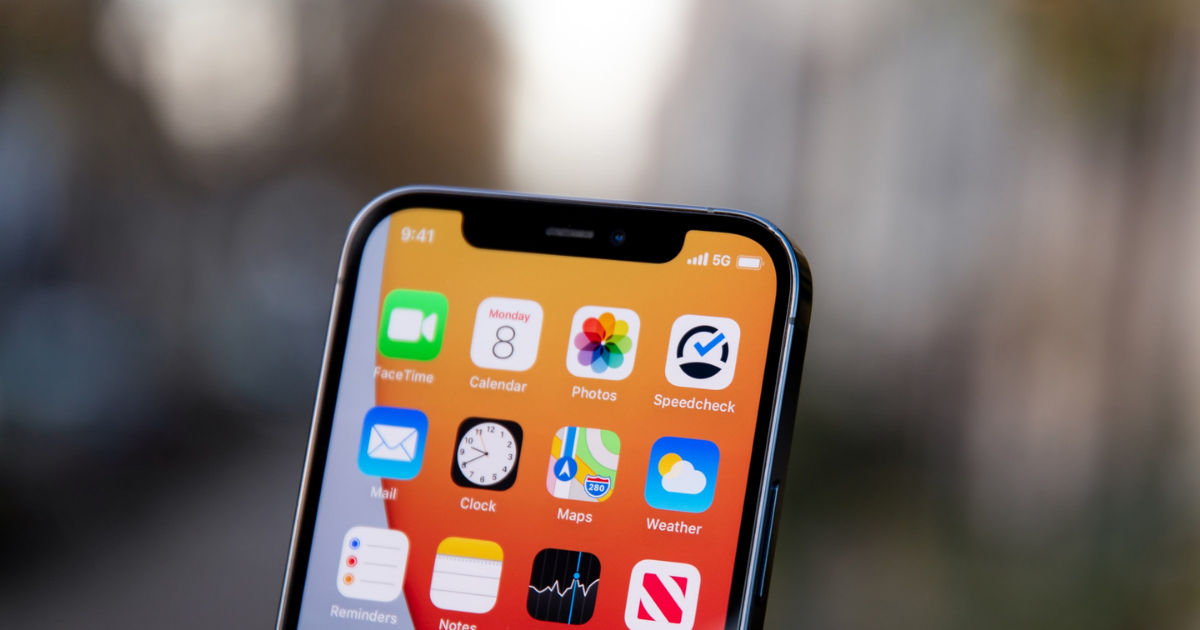كيفية إعداد واستخدام أجهزة بلوتوث مع ايفون 2023
يقدم موقع ون كيفية إعداد واستخدام أجهزة بلوتوث مع ايفون 2023, هل لديك ملحقات بلوتوث تريد ربطها بجهاز ابل ايفون الخاص بك؟ بمجرد وضع جهاز بلوتوث الخاص بك في وضع الاكتشاف ، يمكنك بسهولة إقرانه بجهاز ايفون أو ايباد في قائمة بلوتوث . يمكن الوصول إلى هذه القائمة بسرعة في مركز التحكم ، أو يمكنك العثور عليها في تطبيق الإعدادات. سيوضح لك هذا المقال كيفية توصيل سماعة رأس بلوتوث أو مكبر الصوت أو الجهاز القابل للارتداء أو أي ملحق آخر بجهاز ايفون أو ايباد , ستتعلم أيضًا بعض النصائح البسيطة لاستكشاف الأخطاء وإصلاحها في حالة عدم حدوث شيء ما كما هو مخطط له.
استخدام أجهزة بلوتوث مع ايفون
قم بتشغيل ملحق Bluetooth الخاص بك ، وإذا لزم الأمر ، ضعه في وضع الاكتشاف. يمكن القيام بذلك عن طريق الضغط على زر Bluetooth.
اسحب لأسفل (أو لأعلى) على الشاشة لفتح مركز التحكم. اضغط مطولاً على أيقونة Bluetooth ، واضغط عليها ، ثم اضغط مطولاً مرة أخرى.
حدد ملحق Bluetooth الخاص بك من القائمة. إذا كنت لا ترى ذلك ، فانتقل إلى “الإعدادات” ← “البلوتوث” ← قم بإيقاف تشغيله وتشغيله مرة أخرى.
إقران جهاز
قم بتشغيل ملحق Bluetooth.
تأكد من شحن ملحق Bluetooth وتشغيله بالكامل قبل محاولة الاقتران. اعتمادًا على الملحق ، قد تضطر إلى الضغط على زر أو تنشيط مفتاح لتشغيله.
تأكد من وجود ملحق Bluetooth وجهاز iPhone في نطاق قريب. قد يختلف النطاق حسب الملحق ، ولكن يوصى بعدم وجود مسافة تزيد عن 30 قدمًا.
ضع الملحق في وضع الاقتران.
يجب أن يكون الملحق في وضع الاقتران حتى يتمكن iPhone من اكتشافه. تنتقل بعض الملحقات تلقائيًا إلى وضع الإقران عند تشغيلها ، بينما يطلب منك البعض الآخر الضغط على زر أو تحديد خيار من القائمة. يمكنك عادةً معرفة ما إذا كان أحد الملحقات ، مثل مكبر الصوت ، في وضع الاقتران عن طريق التحقق من سلوك ضوء LED. على سبيل المثال ، أحيانًا يومض ضوء على الجهاز عندما يكون جاهزًا للإقران.
إذا لم تكن متأكدًا من كيفية تمكين وضع الإقران ، فتحقق من دليل الجهاز.
يُشار أحيانًا إلى “وضع الاقتران” إلى “وضع الاكتشاف” أو “جعل الجهاز قابلاً للاكتشاف”.
افتح مركز التحكم الخاص بجهاز iPhone الخاص بك.
إذا كنت تستخدم iPhone X أو إصدارًا أحدث ، فمرر لأسفل من الزاوية العلوية اليمنى للشاشة الرئيسية. على أجهزة iPhone السابقة ، اسحب لأعلى من أسفل الشاشة الرئيسية.
انقر مع الاستمرار فوق رمز Bluetooth Mac Bluetooth.
ستظهر شاشة منبثقة بها المزيد من الرموز.
انقر فوق Bluetooth لتشغيلها (إذا كانت متوقفة عن التشغيل).
إذا رأيت كلمة “إيقاف” أسفل رمز “البلوتوث” ، فانقر فوق الرمز مرة واحدة لتشغيله. يتم تمكين Bluetooth بمجرد تحول الرمز إلى اللون الأزرق.
إذا كنت لا ترى هذا الخيار ، فمن المحتمل أنك تستخدم إصدارًا أقدم من iOS. لإقران الملحق الخاص بك ، افتح “الإعدادات” ، وحدد خيار Bluetooth ، ثم حرك مفتاح “Bluetooth” إلى وضع التشغيل (الوضع الأخضر). بعد ذلك ، انتقل إلى الخطوة 7.
انقر مع الاستمرار فوق رمز Bluetooth Mac Bluetooth.
هذه المرة ، سيقوم جهاز iPhone الخاص بك بالبحث عن الملحقات القريبة في وضع الاقتران وعرضها في قائمة.
اضغط على اسم الملحق لبدء الاقتران.
إذا لم تكن كلمة مرور الإقران مطلوبة ، فيجب أن تكون قادرًا على البدء في استخدام ملحق Bluetooth الخاص بك مع iPhone على الفور. إذا طُلب منك إدخال كلمة مرور ، فقد تكون كلمة المرور في دليل الملحق الخاص بك (أو على شاشته ، إذا كانت موجودة). تتضمن كلمات المرور الشائعة التي تم إنشاؤها في المصنع 0000 و 1111 و 1234. إذا لم تتمكن من العثور على كلمة مرور ، فجرّب إحدى هذه الكلمات.
الآن بعد أن تم إقران الملحق ، سيظهر دائمًا كخيار إقران في إعدادات Bluetooth الخاصة بك. لن تضطر إلى متابعة عملية الاقتران بين الاثنين مرة أخرى ما لم تخبر iPhone الخاص بك بإلغاء اقتران الملحق أو “نسيانه”.
احتفظ بالملحق في نطاق جهاز iPhone الخاص بك عند استخدامه. ستحتاج إلى البقاء ضمن النطاق للحفاظ على الاتصال.
عندما لا تكون قيد الاستخدام ، ستظل البلوتوث قيد التشغيل. لإيقاف تشغيله تمامًا ، ستحتاج إلى فتح تطبيق الإعدادات ، والنقر فوق Bluetooth ، وإيقاف تشغيله.

استكشاف الأخطاء وإصلاحها
أعد تشغيل ملحق Bluetooth.
إذا لم يظهر الملحق كخيار إقران ، فقد يكون ذلك لأنه لم يعد في وضع الإقران. في بعض الأحيان ، يتم إيقاف تشغيل الملحق تلقائيًا إذا استغرق الأمر وقتًا طويلاً لإقرانه بجهاز iPhone الخاص بك. حاول إعادة تشغيل الملحق وإعادته إلى وضع الإقران.
قم بإلغاء إقران جهاز Bluetooth وأعد الاتصال.
إذا كان بإمكانك رؤية الملحق كخيار على جهاز iPhone الخاص بك ولكن لا يمكنك تشغيل الملحق ، فيمكنك جعل جهاز iPhone الخاص بك “ينسى” الملحق حتى تتمكن من إقرانه مرة أخرى. للقيام بذلك:
افتح إعدادات جهاز iPhone الخاص بك.
اضغط على البلوتوث.
اضغط على حرف “i” الأزرق في الدائرة المجاورة لاسم الملحق.
انقر فوق نسيت هذا الجهاز.
اضغط على زر الرجوع.
أعد تشغيل الملحق وضعه في وضع الإقران.
حدد الملحق الموجود على جهاز iPhone الخاص بك لإقرانه.
صورة بعنوان إقران جهاز Bluetooth بجهاز iPhone الخطوة 10
أعد تشغيل Bluetooth على جهاز iPhone الخاص بك. من ناحية أخرى ، قد يكون جهاز iPhone الخاص بك هو السبب وراء عدم تمكنك من الاقتران بجهاز Bluetooth. افتح مركز التحكم واضغط على أيقونة Bluetooth لإيقاف تشغيل Bluetooth ، ثم مرة أخرى لإعادة تشغيله. إذا لم يساعد ذلك ، فحاول إعادة تشغيل جهاز iPhone الخاص بك ثم محاولة الاقتران مرة أخرى.
قم بالتحديث إلى أحدث إصدار من iOS. إذا لم تقم بتحديث نظام تشغيل iPhone الخاص بك منذ فترة ، فقد تحتاج إلى القيام بذلك لاستخدام الملحق الذي تحاول الاقتران به. تأكد من توصيل جهاز iPhone الخاص بك بمصدر طاقة والاتصال بشبكة Wi-Fi قبل التحديث.